Începutul unui programare orientat-obiect în delphi (lecții 4-7)
Lecția 4: Crearea file în limbajul Delphi.
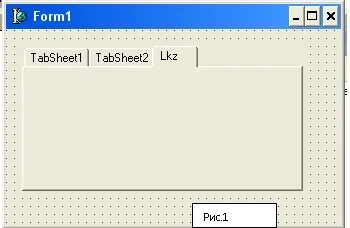
(. Figura 1) Pentru a crea mai multe file pe o singură formă, efectuați următorii pași:
- În fila paletei componente selectați Win32;
- Selectați PageControl componentă;
- Crearea unui obiect pe dimensiunea formularului pageControl dorită;
- Faceți clic dreapta pe meniul contextual independent (Figura 2).
- selectați Pagină nouă;
După aceea, apare o filă suplimentară. Pentru a crea mai multe file pp 5-6 pentru a efectua mai multe ori.
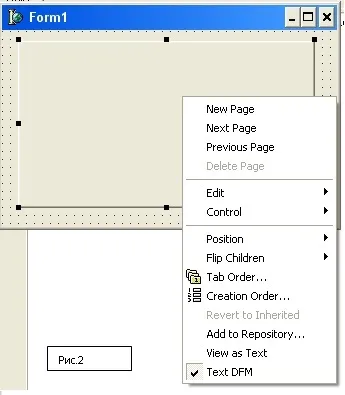
Pentru a schimba numele filei aveți nevoie de:
Sau doar schimba proprietatea Caption filelor nou formate;
Sau (în cazul în care nu se schimba imediat eticheta) pentru a selecta fila dorită, făcând clic pe butonul din stânga al mouse-ului pe filele sale, și același buton al mouse-ului pentru a determina proprietățile acestei filă făcând clic pe ea în organism.
Eliminare filă inutile se poate șterge tastatura buton, după ce ați selectat-l făcând clic pe butonul din stânga al mouse-ului.
Astfel, prin utilizarea filele pe un formular, puteți crea un proiect care constă din mai multe sarcini care nu au legătură.
Sarcini de lucru independent:
Lecția 5-6: Cele „variabile“, în limbajul Delphi.
1. Crearea pentru a forma prin componenta PageControl (Win32 file) pentru a forma trei file.
2. În fereastra de inspector în proprietatea Caption, introduceți un nume pentru variabilele de formă;
3. În fereastra inspector în proprietatea Caption, introduceți numele file: numeric, șir, logice.
4. Fila post-numeric:
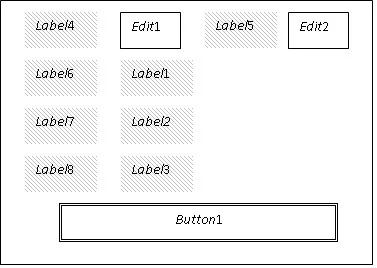
a) pentru numerele care introduc, două câmpuri text edit1 iEdit2;
b) pentru a afișa rezultatele inscriptii label1 Label2? label3;
c) pentru a afișa texte explicative cinci inscripții Label4 - Label8;
g) pentru a crea un buton de tratare a evenimentului Button1;
e) le cere următoarele proprietăți:
- Edit1, Edit2 - Legendă - curat;
- Label1, Label2, Label3 - Legendă - curat;
- Label4 - Legendă - A;
- Label5 - Legendă - B;
- Label6 - Legendă - Întreaga parte;
- Label7 - Legendă - privat;
- Label8 - Legendă - precizie dublă.
- Button1 - Legendă - Secțiunea A la B.
Pentru knopkiButton1 pentru a scrie cod:
5. Pe prima filă String:
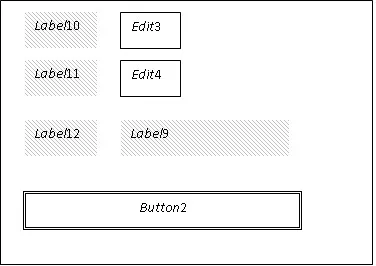
a) pentru numerele care introduc, două câmpuri text Edit3 iEdit4;
b) la ieșire rezultatul Label9 inscripția;
c) pentru a afișa texte explicative trei inscripții Label10 - Label12;
g) pentru a crea un buton de tratare a evenimentului Button2;
e) le cere următoarele proprietăți:
- Edit3, Edit4 - Legendă - curat;
- Label9 - Legendă - curat;
- Label10 - Legendă - chrS;
- Label7- Legendă - Strs;
- Label8 - Legendă - chrS + Strs;
- Button2 - Legendă - Afișează rezultatul.
Pentru knopkiButton2 pentru a scrie cod:
Procedura TForm1.Button2Click (Expeditor: TObject);
începe
chrS: = PChar (Edit3.Text);
Strs: = Edit4.Text;
Label9.Caption: = chrS + Strs;
se încheie;
6. Pe prima fila Logic:
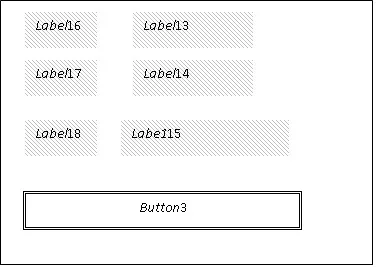
a) pentru expresii logice două afișarea de inscripții Label13, Label14;
b) la ieșire rezultatul Label15 inscripția;
c) pentru a afișa texte explicative trei inscripții Label16 - Label18;
g) pentru a crea un buton de tratare a evenimentului Button3;
e) le cere următoarele proprietăți:
- Label13 - Legendă - 5> 3;
- Label14 - Legendă - 2 * 2 = 4;
- Label15 - Legendă - curat;
- Label16 - Legendă - A;
- Label17 -Caption - B;
- Label8 - Legendă - AB;
- Button3 - Legendă - Identificarea AB.
Pentru butonul Button3 pentru a înregistra codul programului:
Procedura TForm1.Button3Click (Expeditor: TObject);
începe
L1: = 5> 3;
L2: = 2 * 2 = 5;
L3: = L1 și L2;
Label15.Caption: = BoolToStr (L3, True);
se încheie;
7. Lansați executarea, verificați dacă acesta funcționează.
Lecția 7: Utilizarea structurilor de ramificare. Aplicație obiect. Procedura Val.
Sarcina: Crearea unui proiect pentru a traduce măsura gradul de unghiul în radiani.
Ca rezultat al proiectului este de a fi utilizate tipuri de formulare:
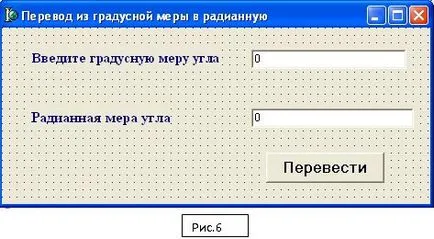
1. Creați o interfață vizuală a aplicației, acest lucru se va plasa următoarele componente pe formularul (A se vedea figura 6.):
- Label1 și Label2 pentru a afișa explicațiile
- Edit1 pentru a intra în măsura gradul de unghiul,
- Edit2 pentru a afișa măsura radian a unghiului,
- Button1 pentru începerea procedurilor de transfer.
Proprietatea Enabled (disponibilitate) Element Edit2 este setat la fals, astfel încât era imposibil să intre în acest domeniu orice informație, deoarece acest element este folosit pentru a transmite rezultatul.
2. Crearea codului de program.
Să crea un handler eveniment pentru Button1.
Trebuie să luăm informațiile introduse în componenta edit1 pentru a converti în conformitate cu formula matematică:
măsură radian unei măsuri grad unghi unghi = * Pi / 180 și afișarea rezultatului în componenta Edit2.
În desfășurarea acestor activități, vor avea în mod inevitabil, o problemă de conversie de formate de date, ca edit1 a introdus o variabilă șir, și trebuie să-l utilizați pentru calcularea numărului. Pentru a converti șirul de la numărul real de Val utiliza procedura:
Unde S - reprezentarea string a numărului, V - un parametru în care procedura stochează șirul convertit ca întreg sau număr real, cod - în cazul în care șirul de caractere S nu este o reprezentare a numărului (conține caractere străine), atunci Codul parametrului va reține un număr incorect de caractere.
Deci, vom introduce următoarea secvență de declarații în butonul de tratare a evenimentului OnClick Button1:
3. Operatorii explica de tratare a evenimentelor:
Primul transformă operatorul în unghi format introdus de grade șir pentru a măsura un număr real.
Dacă eroarea este zero, numărul de erori de intrare nu sunt prezente. În acest caz, vom obține măsura radian unghiului, funcția FloatToStr convertește un număr real la un șir de caractere. În caz contrar, utilizați metoda obiect Application pentru a afișa caseta de dialog a erorii și de a restabili valoarea zero în componentele și edit1 Edit2.
Site-uri Application.MessageBox ( „Eroare intrare grad măsură unghiul“ „Eroare“, MB_OK); Aceasta permite ieșirea pe ecran o fereastră nouă, al cărei nume este mesajul eroare «în» eroare atunci când intră în măsura gradul unghiului. Opțiunea MB_OK indică faptul că fereastra are butonul „OK“.
Sarcini pentru decizia independentă:
- Crearea unui proiect, care produce transformarea inversă - a măsurii radian a unghiului în grade, rezultatul este rotunjit până la numere întregi.
- Crearea unui proiect care determină rădăcinile unei ecuații de gradul doi pe coeficienții săi.